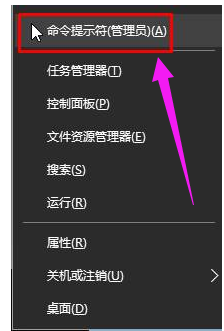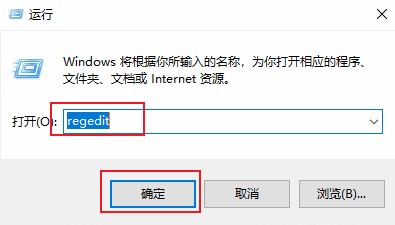win10系统将英文作为首选输入方式的最新设置方法(图文)
- 编辑:飞飞系统
- 时间:2021-12-17
最近有网友反映,他在使用win10系统玩游戏的时候,发现电脑键盘按键进行操作的时候,经常会弹出中文输入框,非常影响游戏操作。根据飞飞系统小编的研究,这是因为win10系统将中文输入法作为默认输入方式导致的,我们只需要将win10系统的默认输入方式设置成英文就可以解决了。下面小编给大家分享一下win10系统将英文作为首选输入方式的最新设置方法,有兴趣的朋友一起来看看吧!
1、鼠标右键【开始】菜单,选择【设置】。
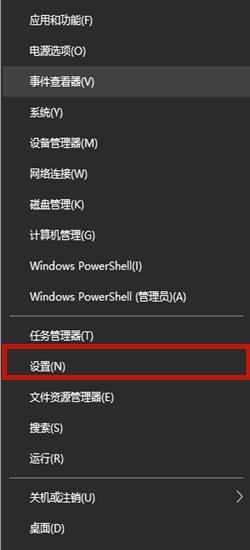
2、在设置页面中点击右下角的【时间和语言】。
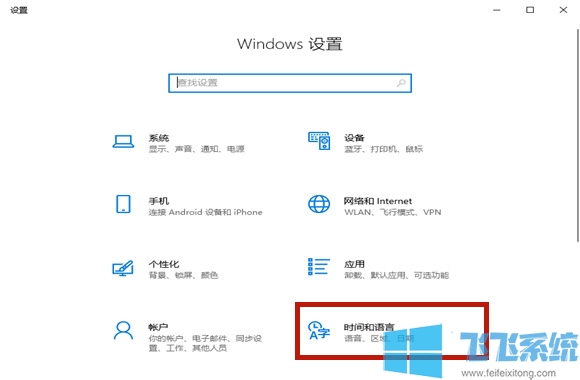
3、挑战到新页面以后选择【语言】,之后在右侧点击【添加首选的语言】。
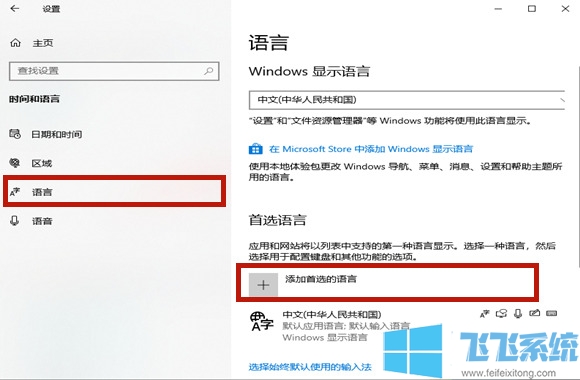
4、在选择要安装的语言当中输入【英语】,点击包含美国的选项,选择【下一步】。
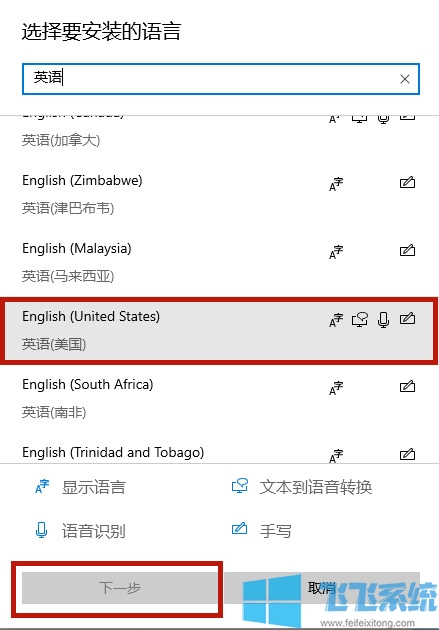
5、在安装语言包页面点击【安装】,之后安装语音包需要一定的时间,耐心等待即可。
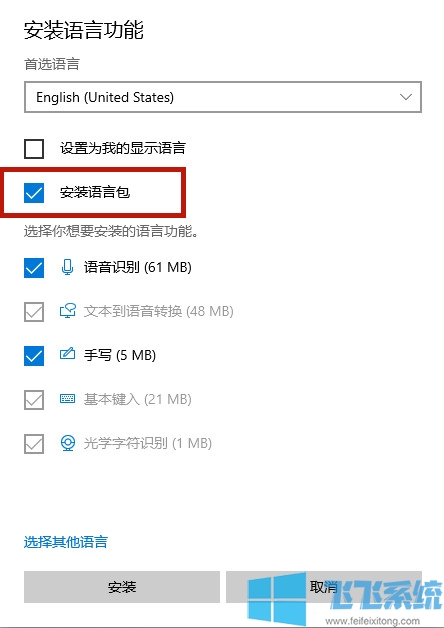
6、安装完成后将在输入法中将英文输入法设置成首选输入法就可以了。
以上就是win10系统将英文作为首选输入方式的最新设置方法,大家按照上面的方法来进行设置后,再使用win10系统玩游戏的时候就不需要担心弹出中文输入框了。
win10系统将英文作为首选输入方式的最新设置方法
1、鼠标右键【开始】菜单,选择【设置】。
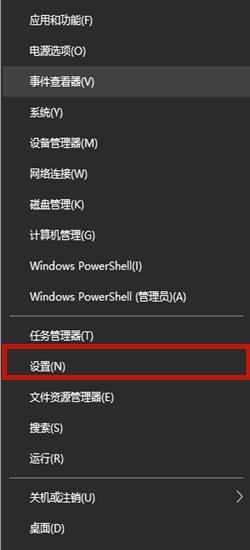
2、在设置页面中点击右下角的【时间和语言】。
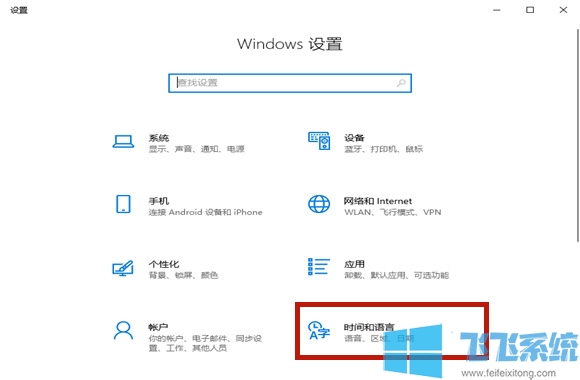
3、挑战到新页面以后选择【语言】,之后在右侧点击【添加首选的语言】。
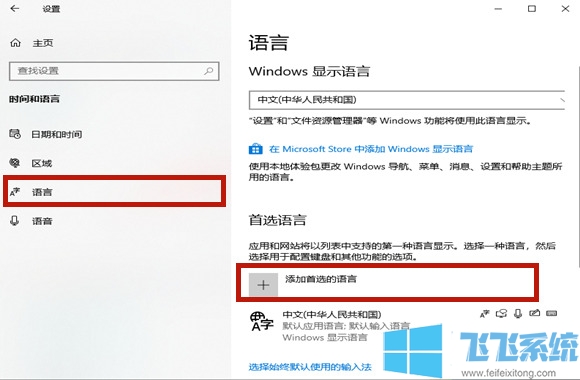
4、在选择要安装的语言当中输入【英语】,点击包含美国的选项,选择【下一步】。
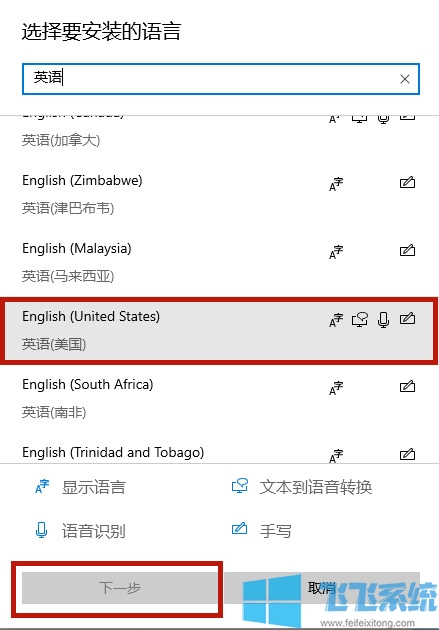
5、在安装语言包页面点击【安装】,之后安装语音包需要一定的时间,耐心等待即可。
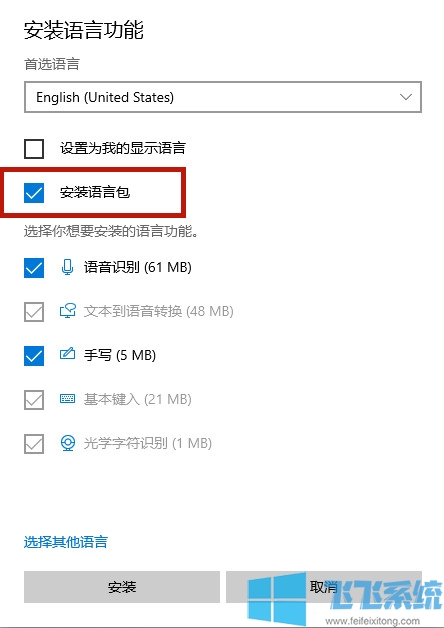
6、安装完成后将在输入法中将英文输入法设置成首选输入法就可以了。
以上就是win10系统将英文作为首选输入方式的最新设置方法,大家按照上面的方法来进行设置后,再使用win10系统玩游戏的时候就不需要担心弹出中文输入框了。